|
|
|
|
|
我们在使用win11系统的时候有时候会设置开机密码来保护自己电脑资料的安全,但是也有不少的用户们觉得麻烦,就想着取消开机密码,那么要怎么取消?用户们可以直接的点击任务栏下的运行,然后进入到用户账户的选项窗口来进行操作就可以了。下面就让本站来为用户们来仔细的介绍一下win11关闭开机密码的方法吧。 win11关闭开机密码的方法 1、点击任务栏中间的开始,然后进入菜单点击运行。 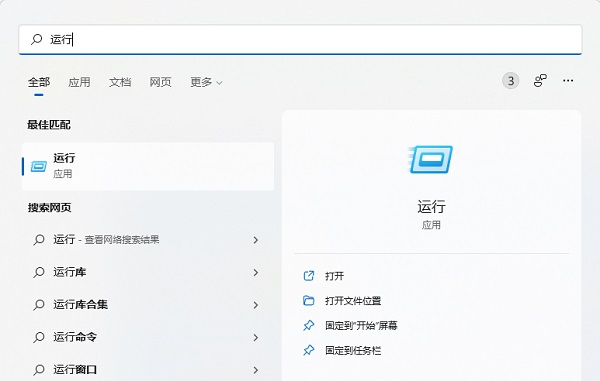 2、在运行输入框中输入netplwiz命令,点击确定。 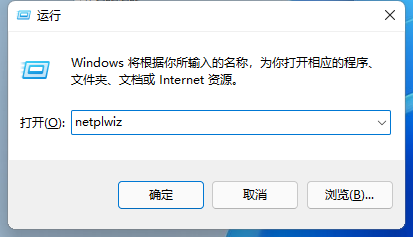 3、进入到用户帐户的选项窗口后,看下方选项要使用本计算机,用户必须输入用户名和密码前的方框,将√取消。 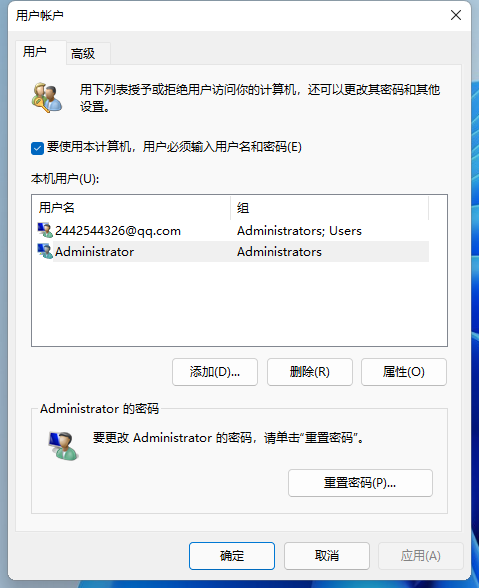 4、之后再找到窗口下方的确定选项点击。 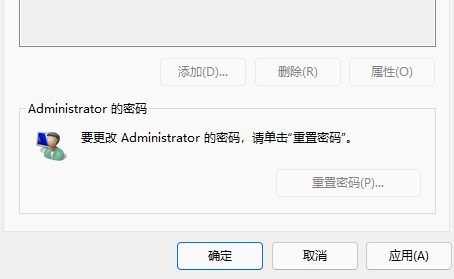 5、这时可以进入到登陆密码的选项窗,这里我们在方框中输入一下登陆的帐户和密码点击确定。其实也是确认一下是否是用户本人操作的。 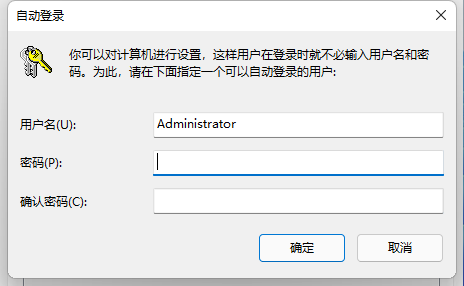 以上就是windows11怎么关闭开机密码?win11关闭开机密码的教程的全部内容,望能这篇windows11怎么关闭开机密码?win11关闭开机密码的教程可以帮助您解决问题,能够解决大家的实际问题是软件自学网一直努力的方向和目标。 |